Soms bij het uitvoeren van een Linux-server ofwerkstation, kunt u een programma uitvoeren dat veel te veel CPU-vermogen gebruikt en systeembronnen afvoert. Gelukkig bestaat de CPULimit-app en daarmee kan overmatig gebruik van de CPU op Linux worden gestopt. In deze handleiding laten we u zien hoe u CPUlimit kunt instellen om te voorkomen dat specifieke toepassingen de CPU te veel gebruiken.
CPULimit installeren
CPULimit is een krachtige toepassing. Het werkt op zowel Linux-werkstations / desktops als servers. Dit programma is echter niet standaard geïnstalleerd op veel van de populairste Linux-besturingssystemen van dit moment. Dus voordat we ingaan op hoe dit programma te gebruiken, moeten we ingaan op hoe het programma te installeren.
Om de installatie van CPULimit op uw Linux-besturingssysteem te starten, opent u een terminalvenster door op te drukken Ctrl + Alt + T of Ctrl + Shift + T op het toetsenbord. Volg vanaf hier de opdrachtregelinstructies hieronder om het programma te laten werken op het besturingssysteem dat u momenteel gebruikt.
Ubuntu
CPULimit is direct beschikbaar in de software-repository "Universe". Gebruik de volgende om de CPULimit-toepassing te installeren geneigd commando in een terminalvenster.
sudo apt install cpulimit
Debian
Voor Debian bevindt CPULimit zich in de "hoofd" software repository. Gebruik de om de toepassing op uw systeem te installeren Apt-get commando hieronder.
sudo apt-get isntall cpulimit
Arch Linux
Het gebruik van CPULimit op Arch Linux vereist het inschakelen van de "Community" software repository. Om dit in te schakelen, begint u met het openen van uw Pacman-configuratiebestand in de Nano-teksteditor.
sudo nano -w /etc/pacman.conf
De ... gebruiken Pijl omlaag scrol omlaag naar "Community" en verwijder het # -symbool ervoor. Doe hetzelfde voor de tekstregels direct eronder. Sla de bewerkingen op in het configuratiebestand met de Ctrl + O en verlaat Nano door op te drukken Ctrl + X.
Na het bewerken van het Pacman-configuratiebestand op Arch, moet u de pakketbeheerder opnieuw synchroniseren met de Arch-repo's, met behulp van de onderstaande opdracht om het inschakelen van "Community" te voltooien.
sudo pacman -Syy
Zodra "Community" klaar is om te gaan, kunt u de software installeren met:
sudo pacman -S cpulimit
Fedora
CPULimit bevindt zich in de primaire Fedora Linux software repositories. Om de applicatie op je Fedora systeem te installeren, gebruik de DNF commando hieronder.
sudo dnf install cpulimit
OpenSUSE
Wilt u de CPULimit-applicatie op uw OpenSUSE Linux-systeem in gebruik nemen? Als dit het geval is, kunt u het installeren vanuit de "Oss all" -repository met behulp van de zypper commando hieronder.
sudo zypper install cpulimit
Procesgebruik beperken met CPULimit
De manier waarop CPULimit het individuele proces op een regeltLinux-systeem is volgens proces-ID. Dus om een programma te beperken dat met te veel CPU-gebruik draait, moeten we de exacte proces-ID vinden. Er zijn veel manieren om de exacte proces-ID van een bepaald programma op Linux te achterhalen. In deze handleiding bespreken we twee van de meest betrouwbare methoden.
PS AUX
Een waterdichte manier om een actief proces-ID op Linux te vinden is met de ps commando, omdat het een lijst toont van de lopende processen op het systeem. Om een proces te vinden, opent u een terminalvenster en voert u de ps aux commando.

ps aux
Bekijk de enorme lijst met hardlopenprocessen voor het programma dat te veel CPU-vermogen op uw Linux-systeem gebruikt. Zodra u het programma hebt gevonden, kijkt u onder de kolom "PID" en noteert u het nummer, aangezien de PID (proces-ID) door CPULimit wordt gebruikt om problematische programma's te beteugelen.
Meer hulp nodig bij het doorzoeken van de lijst met actieve processen op uw Linux-systeem? Probeer de te combineren ps aux commando met grep en de naam van het programma. Het filtert alleen die app uit en retourneert uw proces-ID. Bijvoorbeeld:
ps aux | grep program-name
pidof
Een andere manier om de proces-ID van een actief proces of programma op een Linux-systeem te vinden, is met de pidof commando. Schrijf in om deze tool te gebruiken pidof gevolgd door de naam van het programma (of uw beste gok). Het retourneert onmiddellijk de exacte proces-ID die nodig is om CPULimit goed te laten werken.
pidof program-name
Zodra de proces-ID voor het programma bekend is, is het harde deel voorbij. Het enige dat overblijft, is dat aantal in een commando te plaatsen dat beperkt hoeveel CPU-vermogen het kan gebruiken.
Als u bijvoorbeeld proces 18976 wilt beperken tot 15% van mijn CPU, voert u de volgende opdracht uit in een terminalvenster.
sudo cpulimit -p 18976 -l 15
Om elk proces met CPULimit op een Linux-machine te beperken, vult u het onderstaande opdrachtvoorbeeld in met uw proces-ID en percentage.
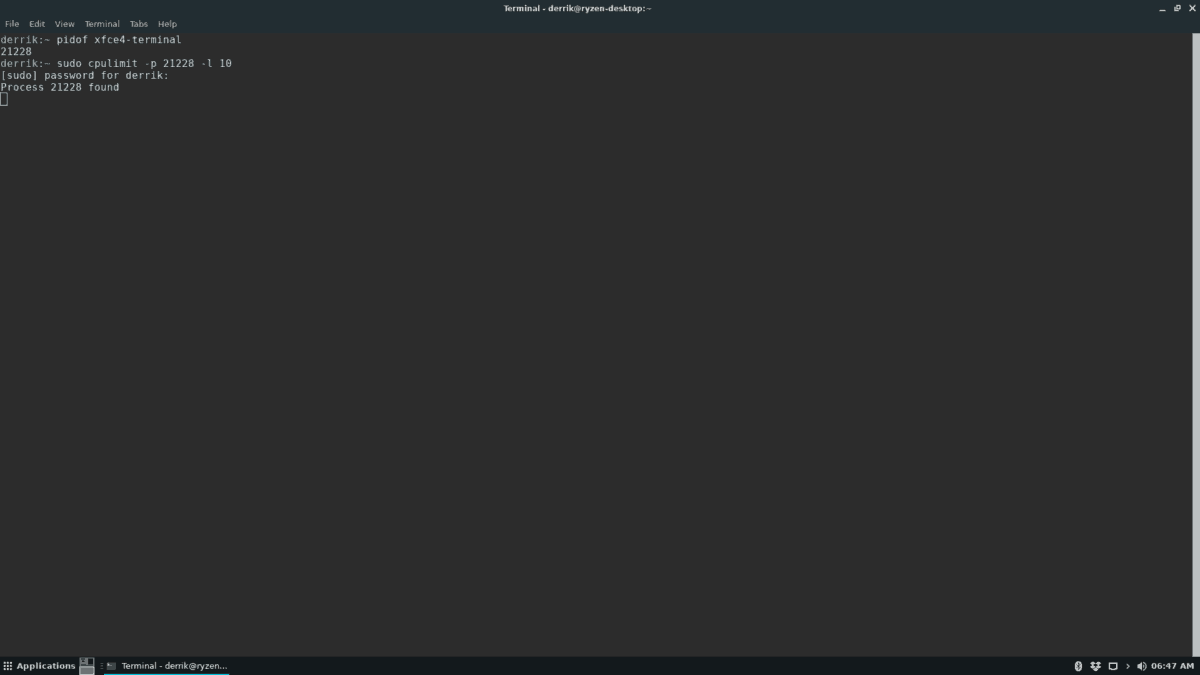
sudo cpulimit -p process-ID -l percentage-number
Moet u voorkomen dat CPULimit een proces op uw Linux-systeem beperkt? druk op Ctrl + C op het toetsenbord om het programma onmiddellijk te stoppen. Zodra CPULimit wordt beëindigd, keert het proces terug naar normaal gebruik.













Comments